在某些情况下,我们需要使用U盘启动模式来修复电脑系统或进行其他操作。本文将介绍如何以电脑进入U盘启动模式的方法,以及一些简便快捷的步骤。
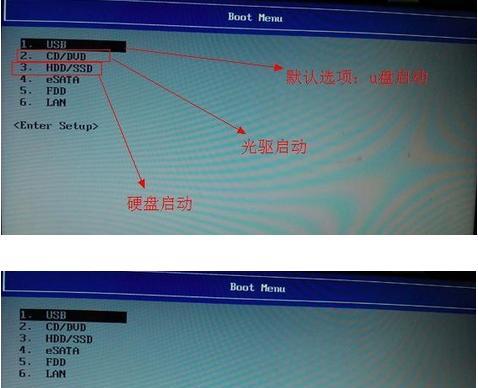
确保U盘已正确制作为启动盘
1.1检查U盘是否已被格式化为FAT32文件系统。
1.2确保U盘中含有正确的引导文件,如bootmgr和bootsect等。
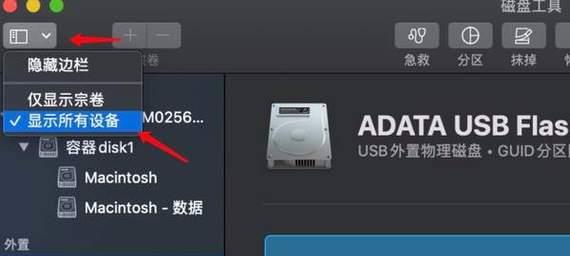
1.3检查U盘是否已将相关启动文件放置在根目录下。
通过BIOS设置进入U盘启动模式
2.1打开电脑并按下指定键(如Del、F2、F10等)进入BIOS设置界面。
2.2在BIOS设置界面中,找到“Boot”或“启动”选项,然后选择“BootDevicePriority”或类似选项。

2.3将U盘设备移至第一启动项,并保存设置。
2.4重新启动电脑,系统将自动通过U盘启动。
通过快捷键进入U盘启动模式
3.1重启或开机时按下指定快捷键(如F12、ESC、F11等)。
3.2在弹出的启动菜单中,选择U盘设备并按下回车键。
3.3系统将从U盘启动,并进入U盘启动模式。
通过Windows系统设置进入U盘启动模式
4.1进入Windows系统设置界面,点击“开始”按钮。
4.2选择“电源”选项,按住Shift键并同时点击“重新启动”按钮。
4.3进入“选择一个选项”界面后,选择“疑难解答”。
4.4在疑难解答界面中选择“高级选项”,然后选择“UEFI固件设置”或“启动设置”。
4.5点击“重新启动”,系统将重启并进入BIOS设置界面。
4.6在BIOS设置界面中找到“Boot”或“启动”选项,然后将U盘设备设为首选项。
4.7保存设置并退出BIOS,系统将重新启动并进入U盘启动模式。
进入U盘启动模式后的操作
5.1在U盘启动模式下,根据需要选择相应的操作选项,如安装系统、修复系统等。
5.2遵循操作指引进行相应操作,完成后重启电脑即可。
通过以上几种方法,我们可以轻松地以电脑进入U盘启动模式。确保U盘正确制作、根据不同电脑的快捷键或BIOS设置进入U盘启动模式,然后根据需求进行相应的操作。这些方法简便、快速,适用于大多数电脑用户。




